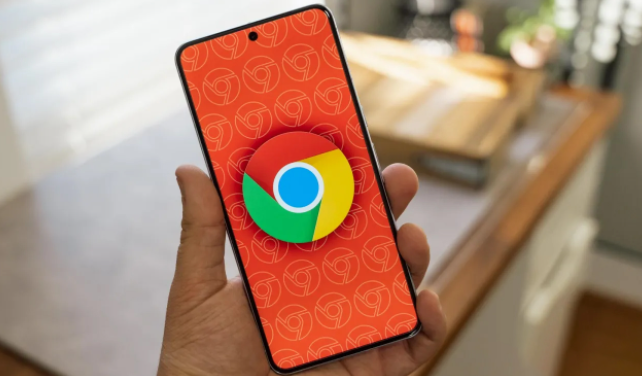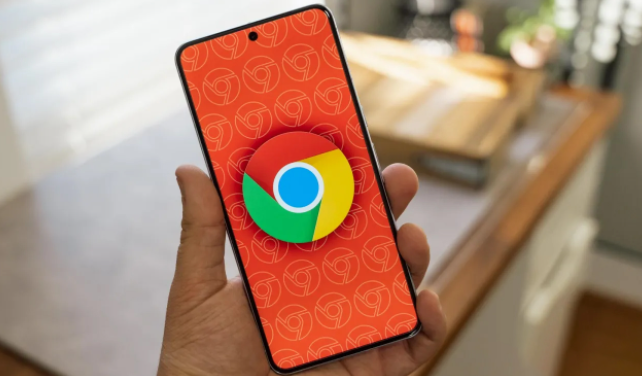
以下是Google
浏览器插件安装失败的原因与解决方法:
安装失败原因
1. 网络问题:网络连接不稳定、中断或速度过慢,可能导致插件下载不完整或安装过程中断。
2. 插件兼容性:插件版本与浏览器不匹配,如插件仅适用于旧版或特定版本的Chrome浏览器。
3. 文件损坏或格式错误:下载的插件文件可能不完整、被损坏,或文件格式不符合要求(如非`.crx`格式)。
4. 浏览器设置限制:浏览器安全设置过高,未启用“
开发者模式”或禁用了第三方插件安装。
5. 缓存或数据冲突:浏览器缓存中残留旧版插件信息,导致新版本无法覆盖安装。
6. 权限不足:操作系统或杀毒软件限制了插件的安装权限。
7. 扩展程序冲突:已安装的插件与待安装插件功能冲突,阻碍正常安装。
解决方法
1. 检查网络与下载源
- 确保网络稳定,可尝试切换网络环境或重启路由器。
- 优先从Chrome官方
应用商店下载插件,避免第三方网站的文件损坏风险。
2. 更新浏览器版本
- 在地址栏输入`chrome://help/`,检查并更新到最新版本,解决兼容性问题。
3. 清除浏览器缓存与数据
- 点击浏览器右上角“三个点”→“设置”→“隐私与安全”→“清除浏览数据”,选择清除“缓存”和“Cookie”等,重启浏览器后重试。
4. 调整浏览器设置
- 关闭硬件加速:进入“设置”→“高级”→“系统”,关闭“使用
硬件加速模式”开关,重启浏览器。
- 启用开发者模式:在`chrome://extensions/`页面开启右上角“开发者模式”,手动加载插件。
5. 检查插件文件与安装方式
- 若插件文件为`.crx`,直接拖拽到`chrome://extensions/`页面安装;若为压缩包(`.zip`),需先解压再通过“加载已解压的扩展程序”安装。
- 重新下载插件文件,确保文件完整无损。
6. 解决权限问题
- 右键点击浏览器
快捷方式,选择“以管理员身份运行”,再尝试安装。
- 检查杀毒软件或防火墙设置,将Chrome及插件文件加入白名单。
7. 排查扩展冲突
- 在`chrome://extensions/`页面逐一禁用已安装的插件,然后重新安装目标插件。若成功,则说明存在冲突,需卸载多余插件。
8. 修复系统文件权限
- 右键点击插件安装包→“属性”→“安全”选项卡,确保当前用户拥有“完全控制”权限。
9. 终极方案
- 卸载Chrome浏览器时勾选“删除所有数据”,重新安装后再次尝试。